Pasos para restaurar el sistema Windows 8 a su estado original. Si tienes problemas con tu PC con Windows 8, y no sabes cuál puede ser el problema o que lo causa, en estos casos tan extremos cuando no conocemos el detalle de un problema o no podemos solucionarlo, lo mejor es formatear e instalar Windows nuevamente, pero Windows 8 trae dos opciones para poder restaurar el sistema a su estado original sin tener que instalarlo de nuevo.
Como es de esperarse Windows 8 ha cambiado la forma en que se puede restaurar el sistema a diferencia de la versión de Windows 7, el nuevo sistema de Microsoft cuenta con dos opciones más para recuperar el sistema:
Restaurar tu PC sin afectar a tus archivos
- Muy similar a la función de restaurar sistema de Windows 7 y XP, con ella podemos conservar nuestros archivos como ser fotos, videos y demás cosas personales que tengamos en el PC.
Quitar todo y reinstalar Windows
- Bueno esta opción es la más radical, con ella, restableceremos a sus valores de fábrica Windows 8, eliminando todo a su paso, una opción muy recomendable cuando creemos que el problema es muy grave.
Restaurar Windows 8 con la primera opción
Comenzaremos probando con la primera opción, vamos restaurar Windows 8 con la opción de “restaurar tu PC sin afectar a tus archivos”.
Para ello abrimos la charm bar de Windows 8 presionando las teclas “Win + i”, luego nos dirigimos a la opción de “cambiar configuración de PC”.
Nos situamos donde dice “Uso General” y luego en “Restaurar PC sin afectar a tus archivos” y damos clic en comenzar.
Nos saldrá una advertencia, con un mensaje de los cambios que ocasionará si seguimos con la acción, si estamos seguros, damos clic en siguiente.
Aquí damos clic en “Actualizar”, Windows 8 se reiniciara para comenzar la tarea de restaurar el sistema.
Video demostrativo
Cuando termine de restaurar el sistema con la primera opción nos aparecerán los mensajes como si hubiéramos instalado Windows 8.
Las carpetas que se encontraban en el escritorio así como los archivos que estaban en mis documentos, se conservaron. Con respecto a las aplicaciones, Windows 8 entrega un informe que lo almacena en el escritorio, donde nos informa de las aplicaciones que se han eliminado
Restaurar Windows 8 con la segunda opción
Esta opción es un poco más radical, ya que eliminara todo de Windows 8, así que tendrás que hacer una copia de tus archivos personales, si no quieres perderlo.
Continuamos desde la tercera opción, nos situamos donde dice “Quitar todo y reinstalar Windows 8” y damos clic en comenzar. Luego nos aparecerá un mensaje preguntándonos que opciones elegiremos: Solo quitar archivos o Limpiar completamente la unidad. Elegimos las que creamos necesario.
Después de elegir cualquiera de las dos opciones damos clic en “Siguiente” y el ordenador se reiniciara y comenzara a restablecer Windows 8 a su configuración original, esto puede llevar su tiempo.
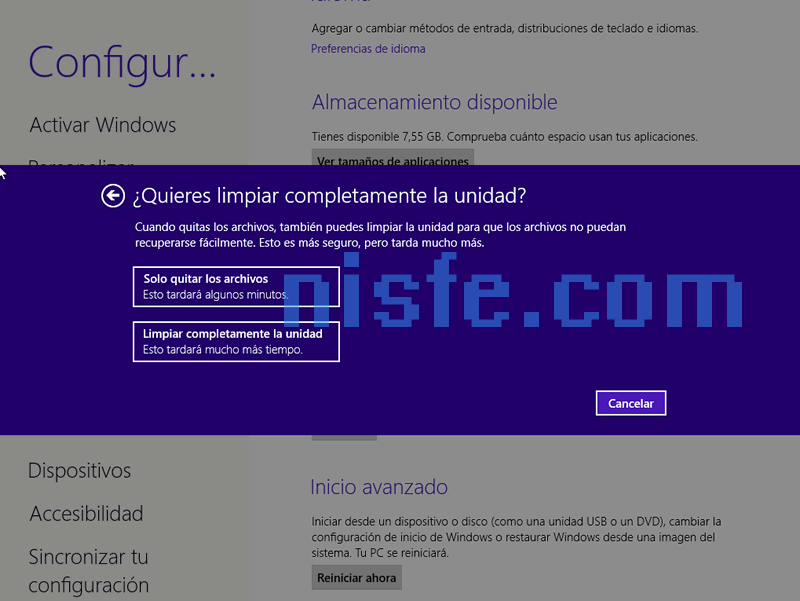
Video demostrativo
Estos son los pasos para poder restaurar Windows 8 a su estado original, utilizando cualquiera de las opciones antes mencionadas. Si te ha gustado este artículo, ya sabes que puedes seguirnos en cualquiera de las redes sociales de abajo.

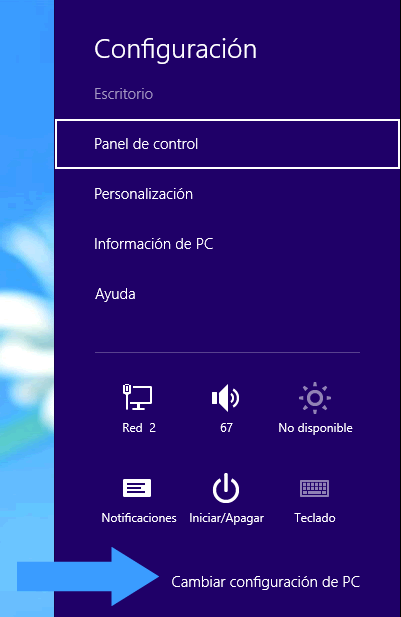

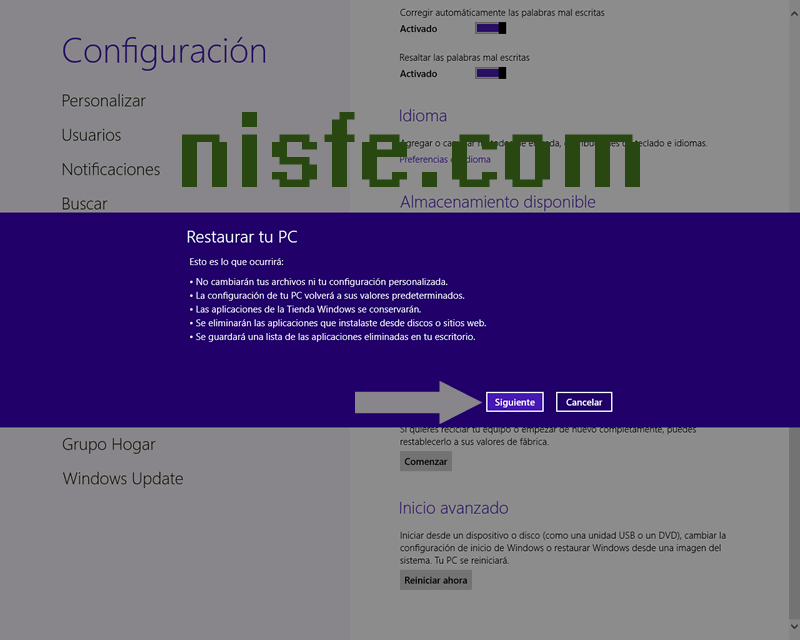
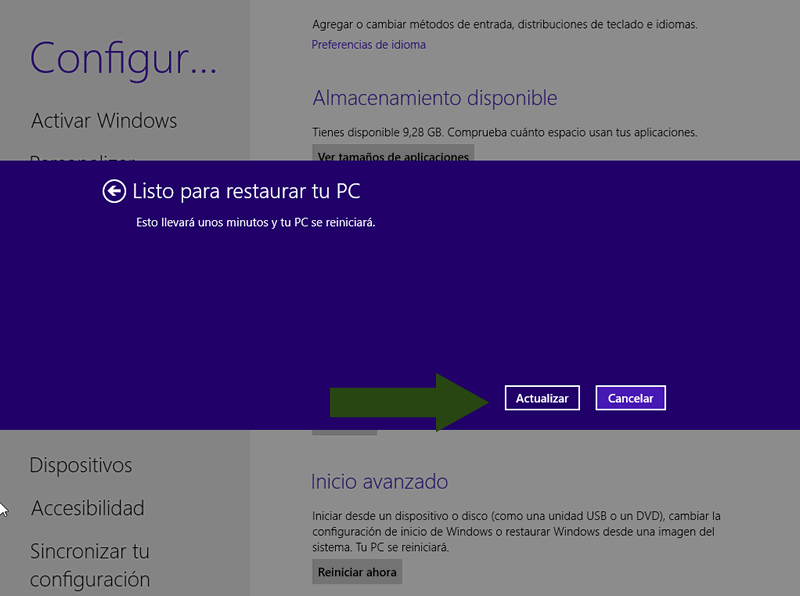

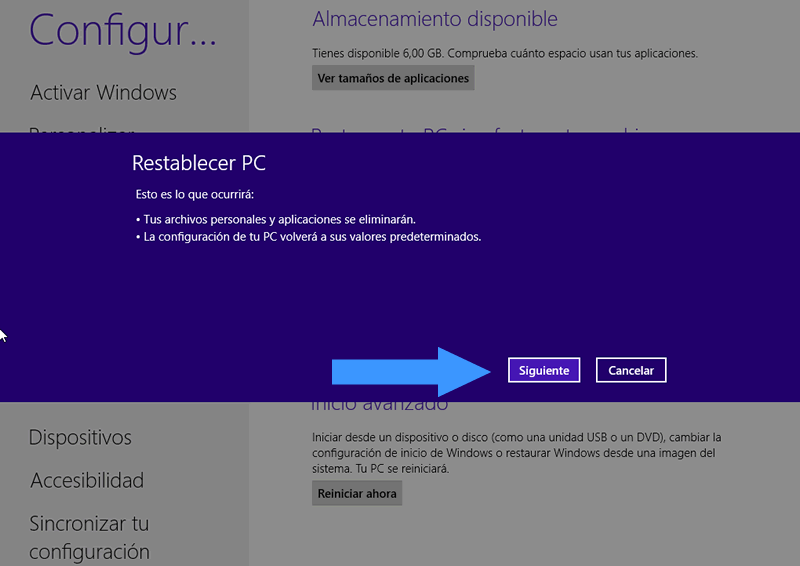






Muchas gracias me sirvio de mucho